- English
- 日本語
Windowsを教えている人
パソコンのメモリ解放方法について知りたいという方はいませんか?
そこでこの記事ではパソコンのメモリ解放方法について詳しく解説していきたいと思います。
気になる方は是非最後まで読んで頂けたら幸いです。
Windowsをなんとなく使ってはいるけれど、もっと効率的に使えるようになりたいと感じたことはないでしょうか?
そんな方は書籍で学習するのがオススメです。
「Windows 11 やさしい教科書」はパソコン初心者の人にも、Windows 11に乗り換えた人にも、「知っておきたい」「しっかり役立つ」操作・活用方法を学べます。
Windows 11の基本操作から、インターネット、クラウドサービス、ビデオ会議、写真・動画の編集、周辺機器の利用法などなど、Windows 11を便利に使うための情報を盛りだくさんです。
操作画面を1つひとつ掲載し、とことん丁寧に解説しているので迷いません。また、キーワードや便利技、ショートカットキーなど役立つ情報も充実しています。
初心者の方の強い味方として、また、新しいWindows 11を使いこなすためのマニュアルとして、本書をぜひお役立てください。
なんと「ebookjapan」でクーポンを利用すると70%OFF(※有効期間内に6回までの利用可能)で購入することができます。
この機会に是非利用してみてはいかがでしょうか?
Windowsを教えている人
目次
メモリとは?
メモリはデータを記録する部品のことで基本的にRAMのことを指します。
RAMはRandom Access Memoryの略でストレージなどから読み出したデータを一時的に記録しておく場所です。
データを記録する場所としてはSSDやHDDなどのストレージがありますが、ストレージはデータを長期間にわたって保管しておく場所でメモリと役割が異なります。
ストレージはメモリと比べるとデータにアクセスするのに時間がかかるため、データの一時的な保管場所としてはメモリが使用されます。
メモリに記録できる容量を増やすことで、いろんなソフトを同時に使用できたり、動画や音楽のような大きなデータもすばやく処理できます。
しかし、大容量のメモリは非常に高価なため、たくさんメモリを搭載するとそれだけパソコンの価格が高くなります。
自分に合う適切なメモリの容量を選択しましょう。
今使っているパソコンのメモリ容量を確認したい方は是非「【Windows10/11】メモリ容量確認方法!メモリ使用量を減らす・使用率を下げる方法も!」の記事もご覧ください。
コンピュータはなぜ動くのか 第2版 知っておきたいハードウエア&ソフトウエアの基礎知識
ハードウエア、ソフトウエア、データベース、ネットワーク、セキュリティというコンピュータを使いこなすうえで必要な知識をこの1冊で解説します。
ハードウエアの基本的な仕組み(プロセサ、メモリー、入出力)から、ソフトウエアの実際(プログラム、アルゴリズム、データ構造、データベース、ネットワーク)とシステム構築までをカバー。
これからプログラマやSEを目指す入門者から、基本をひと通り学びたい文系エンジニア、さらには、もう一度学び直したいベテランエンジニアまで、コンピュータを動かして成果を得ることの楽しさと仕組みを知りたい人に役立つ内容です。
メモリ解放のメリット
メモリを解放するメリットとして作業効率が上がる・改善するというところが挙げられます。
PCのメモリも空き容量が不足すると処理効率が落ちてしまいます。
フリーズが発生するという場合にもメモリの容量不足が考えられます。
このようにパソコンの動作が遅い場合、メモリを解放することで速度が改善する可能性があります。
メモリ解放のデメリット
メモリ解放をするデメリットとして、不具合を起こす可能性があります。
また、メモリ開放をするさいにコマンドを打ち間違えて異常を引き起こしてしまう可能性もあります。
メモリ解放のデメリットは、安全なアプリを使用したり、コマンド手順を間違えずに実行することで防ぐことができます。
パソコンのメモリ解放方法
Windowsを教えている人
パソコンではメモリというデータを実行するための一時的な記憶領域があります。
データ量が増えすぎるパソコンでは動作が重くなってしまいます。
そこでここではパソコンのメモリ解放方法をご紹介します。
パソコンのメモリ解放方法
タスクマネージャーで不要なアプリを止める
メモリはアプリケーションを開いているだけの状態でも使用率が高い状態になります。
使用していないアプリケーションを終了させることでメモリ使用量を減らすことができます。
それではタスクマネージャーを起動してみましょう。
タスクバーの何もないところでマウス右クリックしてタスクマネージャーを選択します。
すると以下のような画面が表示されます。
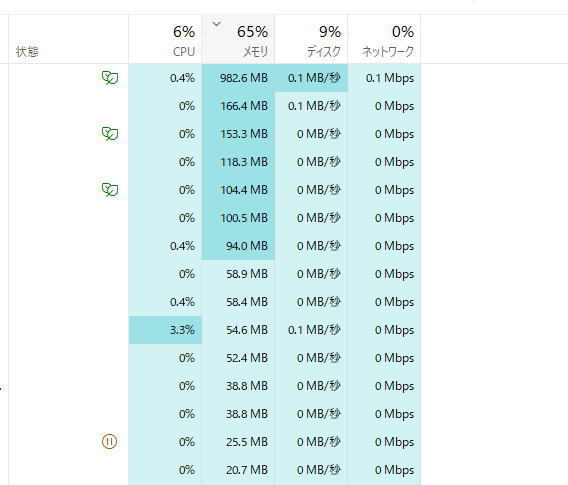
様々な情報が表示されるうちの「メモリ」という部分をクリックすると、メモリを多く使っている順番でアプリ名が並び替えることができます。
多くメモリを消費しているアプリを右クリックし「タスクの終了」をクリックするとアプリを止められます。
タスクマネージャーについて詳しく知りたい方は「【Windows10/11】タスクマネージャー起動方法!強制終了(タスクの終了)のショートカットキー・できない場合の対処法も!」をご覧ください。
スタートアッププログラムを減らす
スタートアップとは、Windowsの起動と同時に立ち上がるプログラムのことをいいます。
メモリを消費するため、不必要なプログラムが起動している場合、無効にすることでメモリの消費を抑えることができます。

無効にしたいプログラムを選んで、「無効にする」をクリックします。
パソコンを再起動する
メモリ不足の場合、パソコンを再起動することで問題が解決する可能性があります。
パソコンの電源を切ることでメモリが解放されるためです。
一時的な不具合なども解消されて動きが良くなるケースもあります。
パソコンの操作性が悪いという場合、パソコンの再起動を実行し、動作が改善するか試してみるのもよいでしょう。
メモリに余裕を持たせましょう!
パソコンを本来の能力で処理させるには、メモリに余裕を持たせた状態にすることが理想的ですが、メモリを解放しても処理が遅いままの場合、メモリに障害が発生していることが考えられます。
メモリは自分で交換することもできますが、パソコン初心者の方は修理に出したほうが良いでしょう。
ドクター・ホームネットはパソコンが壊れた、起動しない、インターネットやメールができないなど、パソコンに関連するトラブルを解決するサービスです。
日本全国どこでも最短、お申込みいただいた当日に出張サポートして解決することが可能です。
Windows、Mac、メーカー、年代を問いません。個人だけではなく、法人からのサポートのご依頼も承っています。
\年中無休!24時間対応!/
原則、即日出張即日修理ができる!
【キャンペーン中は超お得】Xserver for WindowsならいつでもどこでもWindows11を使えます!

\【2023年10月10日まで】利用料金最大30%オフ!初期費用無料!月額1386円から使える!/
- 初期費用が無料なので、かかるコストはサーバー費用のみ
- 専門の技術者が24時間サーバーを監視
- Xserver for WindowsではMicrosoft Officeも利用可能
- スマートフォンやタブレット端末からでも手軽に便利にWindows環境が利用できる
- ハイスペックサーバーで運用
Xserver for Windowsは、240万以上のサイトを運営する国内No.1レンタルサーバーエックスサーバーが提供する性能・コスパ国内No.1のWindows搭載のVPSサービスです。
なんとWindows OS環境を初期費用無料、月額1,980円(3コア/2GBメモリ)から利用可能です。
当サーバーはシステム開発やリモートワークなど、用途に応じた組み合わせが可能です。
例えば、「Windows環境での開発作業や社内PCの一括管理、社内のファイルサーバーとしてファイル共有などに利用できる」、「リモートワークにおける本格的な社内資料の作成などオフィス業務により特化できる」、「Officeをプリインストールした環境を利用できる」など用途は様々です。
「Windows Server for Remote Desktop + Office」であれば、仮想デスクトップ環境に加えて、ビジネス用アプリケーションをプリインストールした環境を利用できます。
リモートワークにおける社内資料の作成が本格的にしたい方は是非Xserver for Windowsを利用してみてはいかがでしょうか!?
もし、Xserver for Windows リモートデスクトップの使い方を知りたい方は「【爆速】Xserver for Windows リモートデスクトップの使い方」という記事をご覧ください。
\【2023年10月10日まで】利用料金最大30%オフ!初期費用無料!月額1386円から使える!/
まとめ
Windowsを教えている人
最後まで読んで頂きまして、ありがとうございます。
是非この機会に今回ご紹介したパソコンのメモリ解放方法を利用してみてはいかがでしょうか?
 押さえておきたいWeb知識
押さえておきたいWeb知識 
